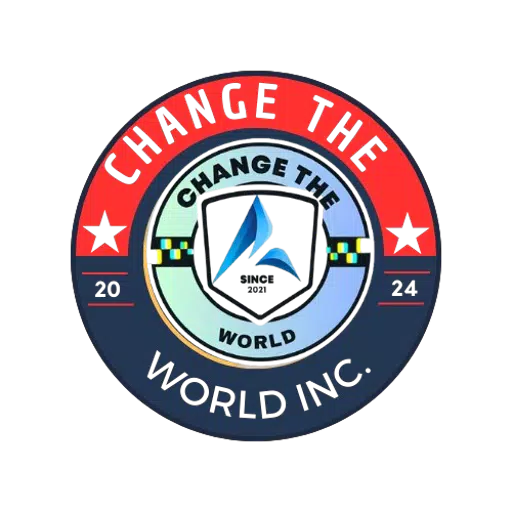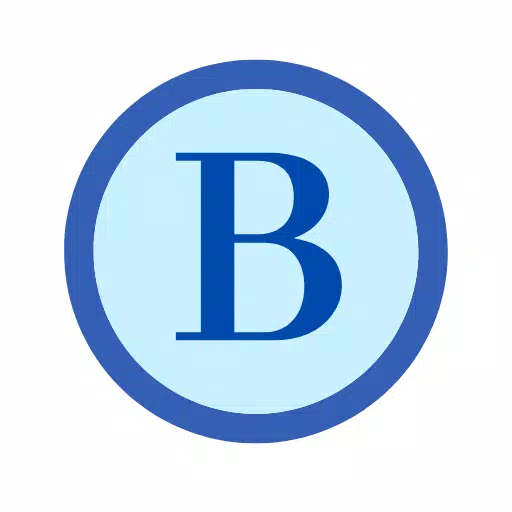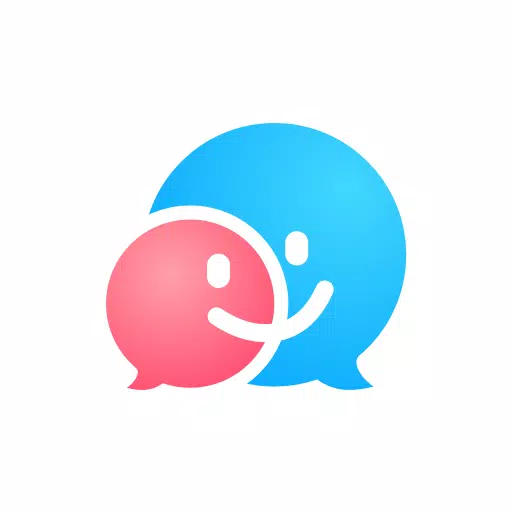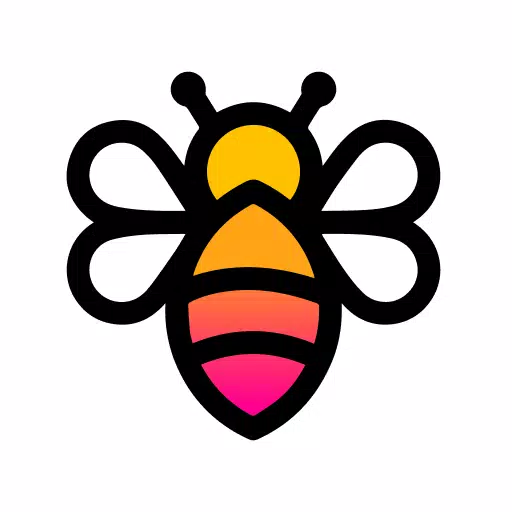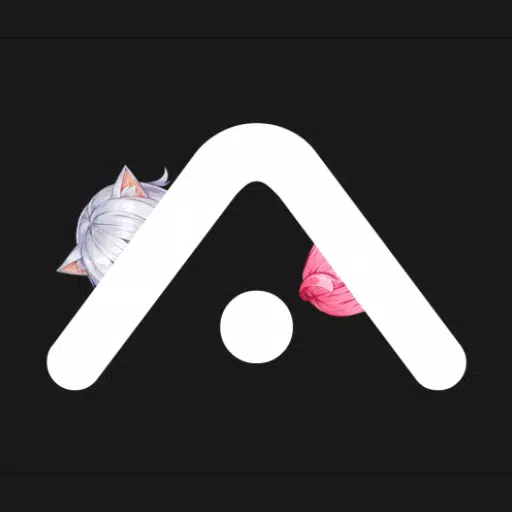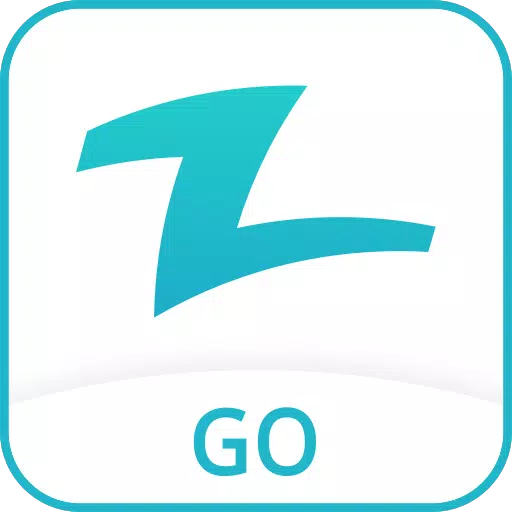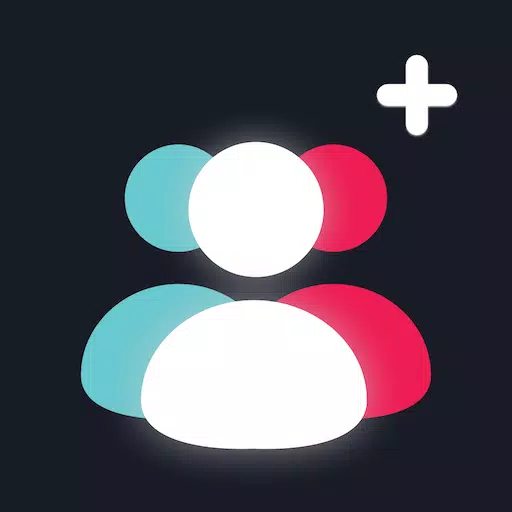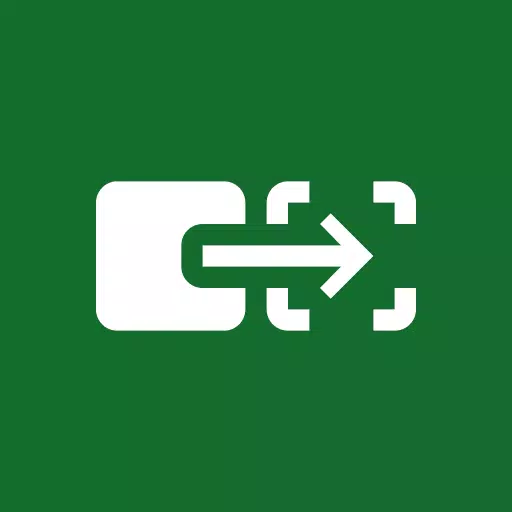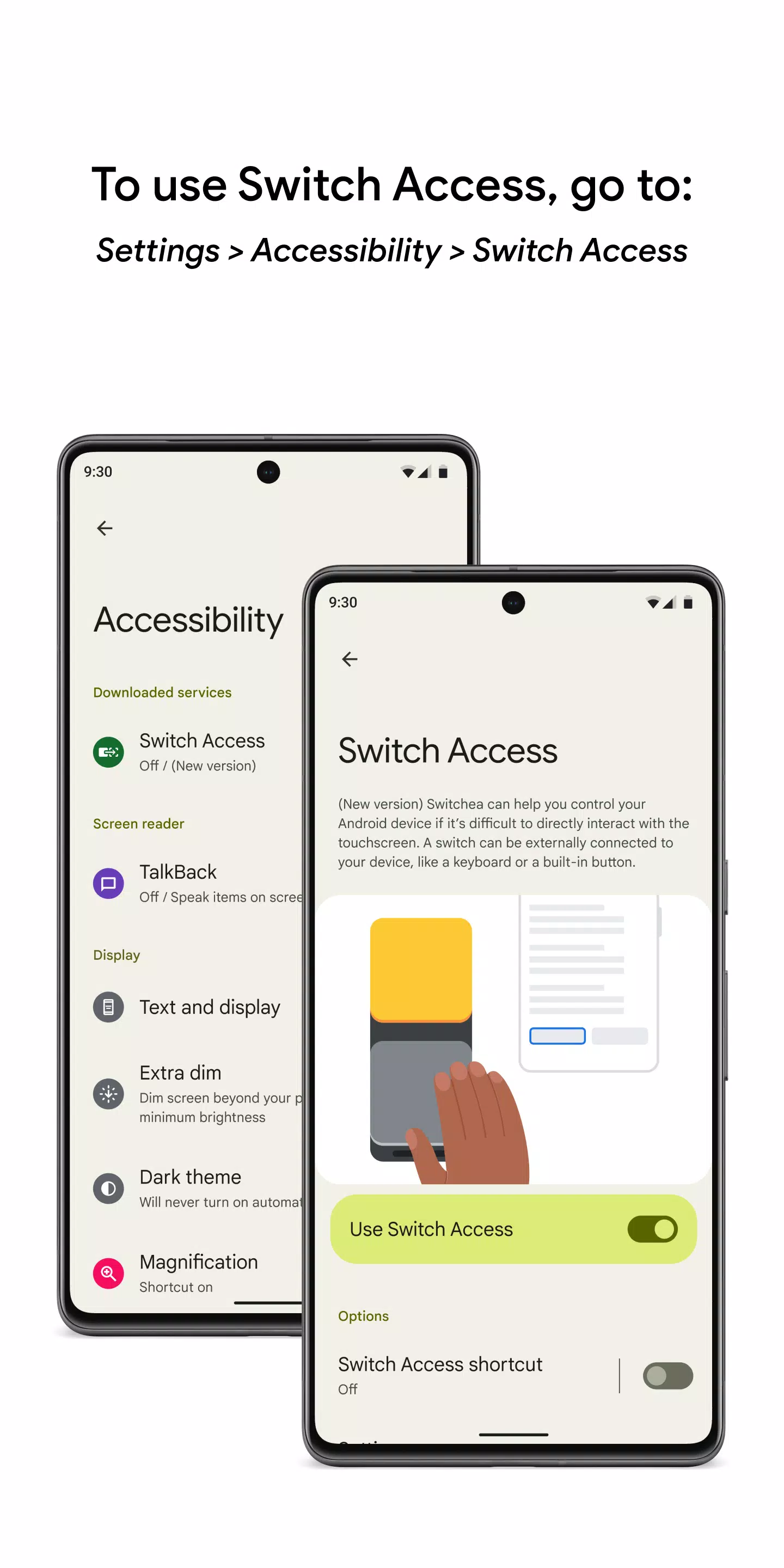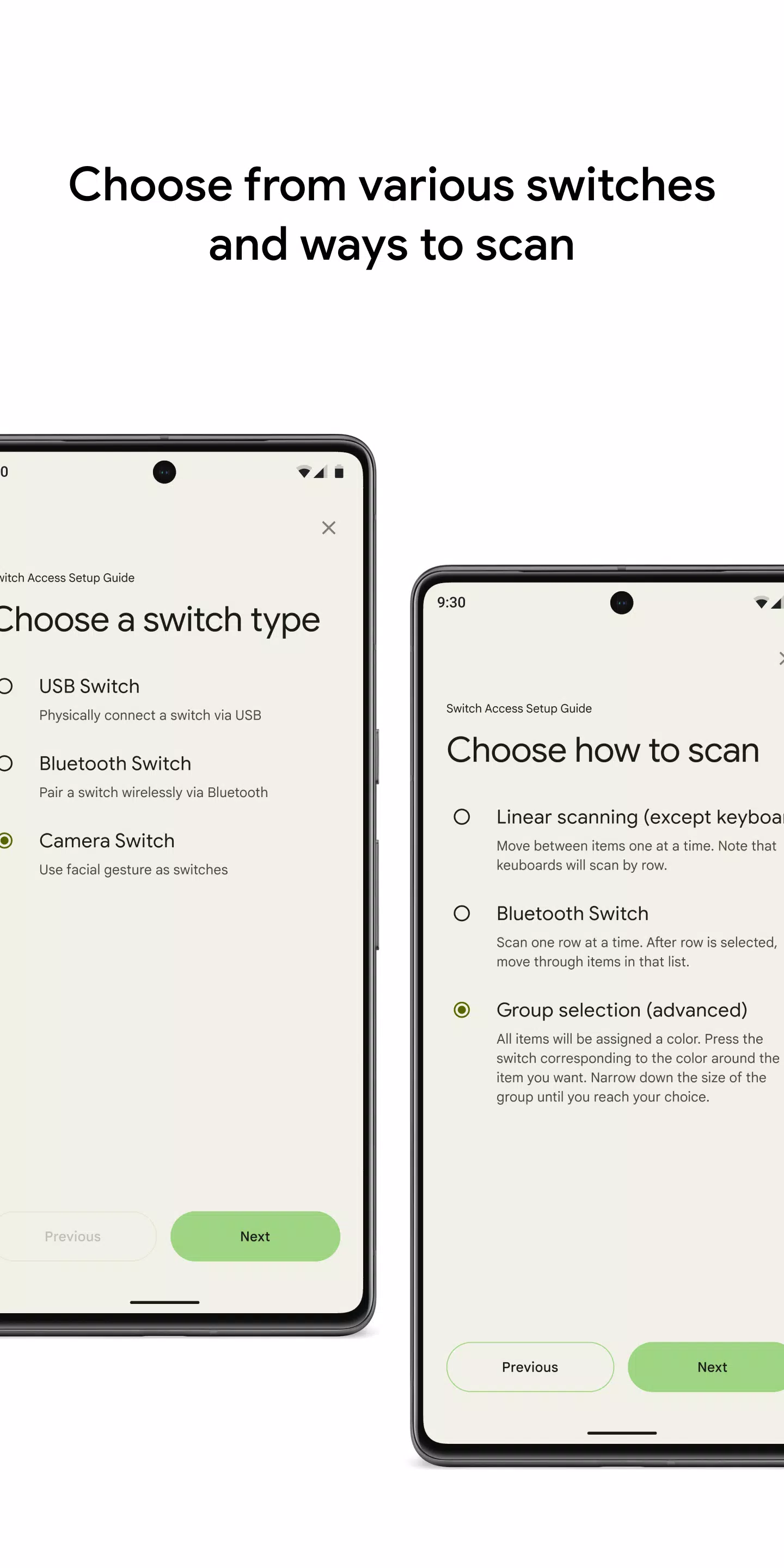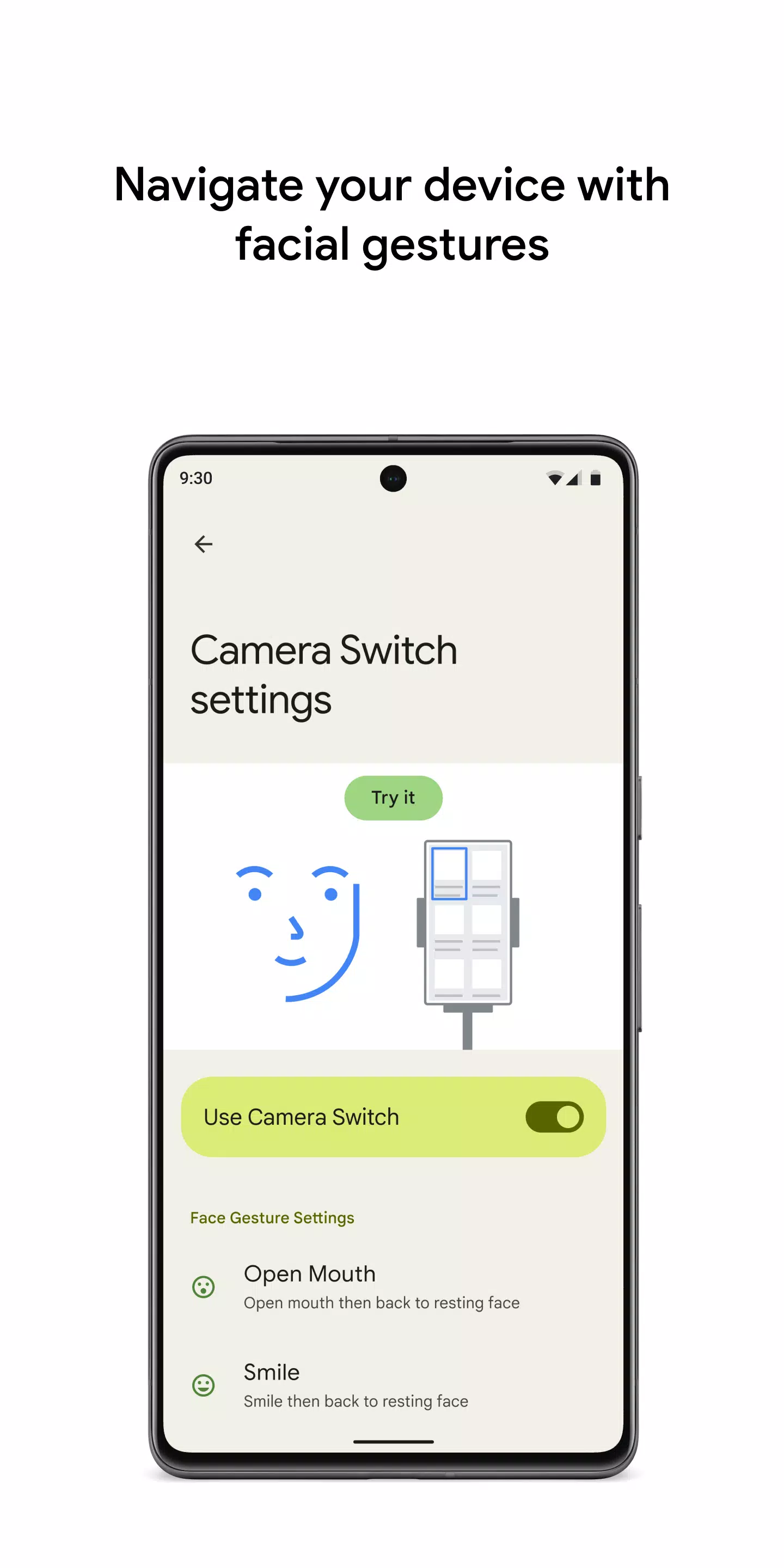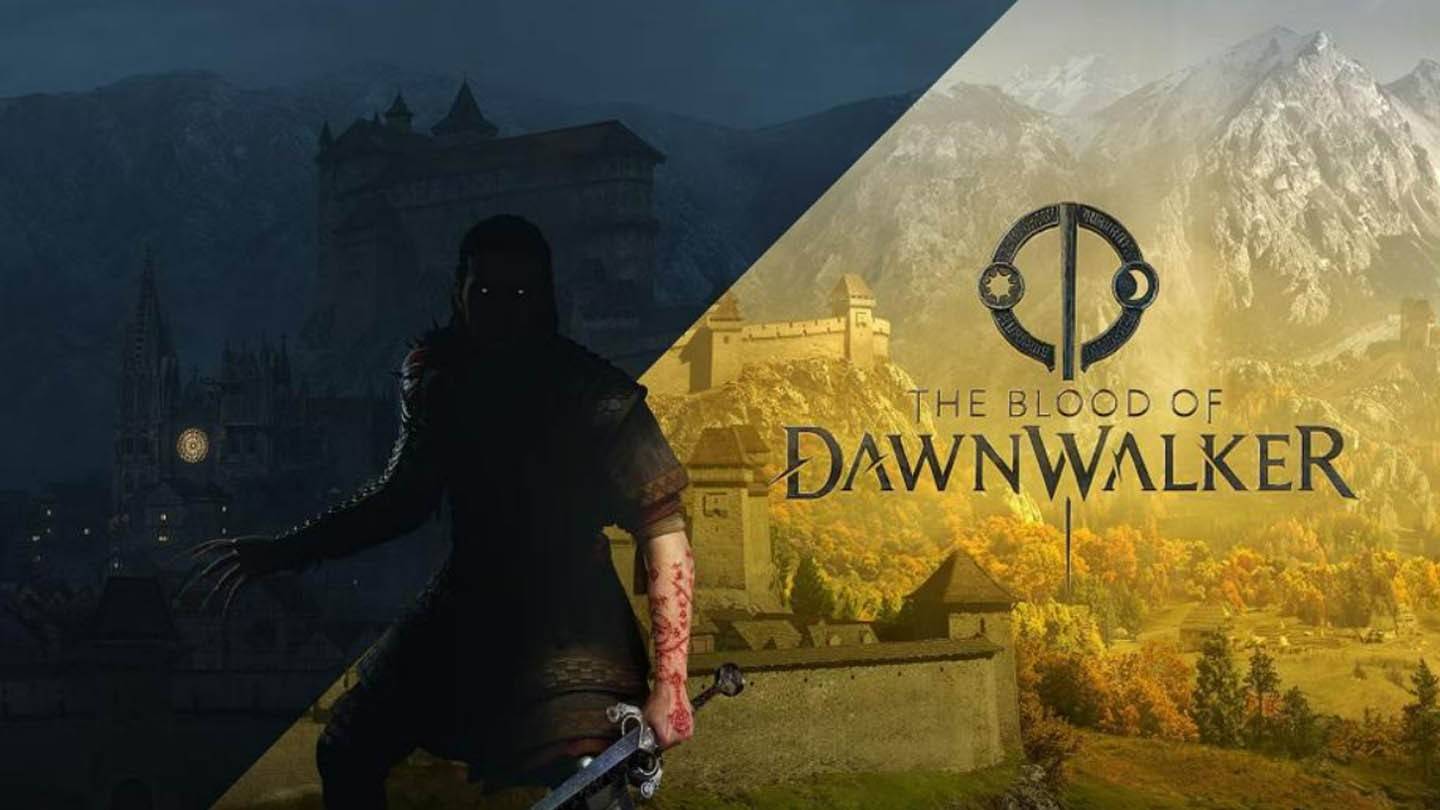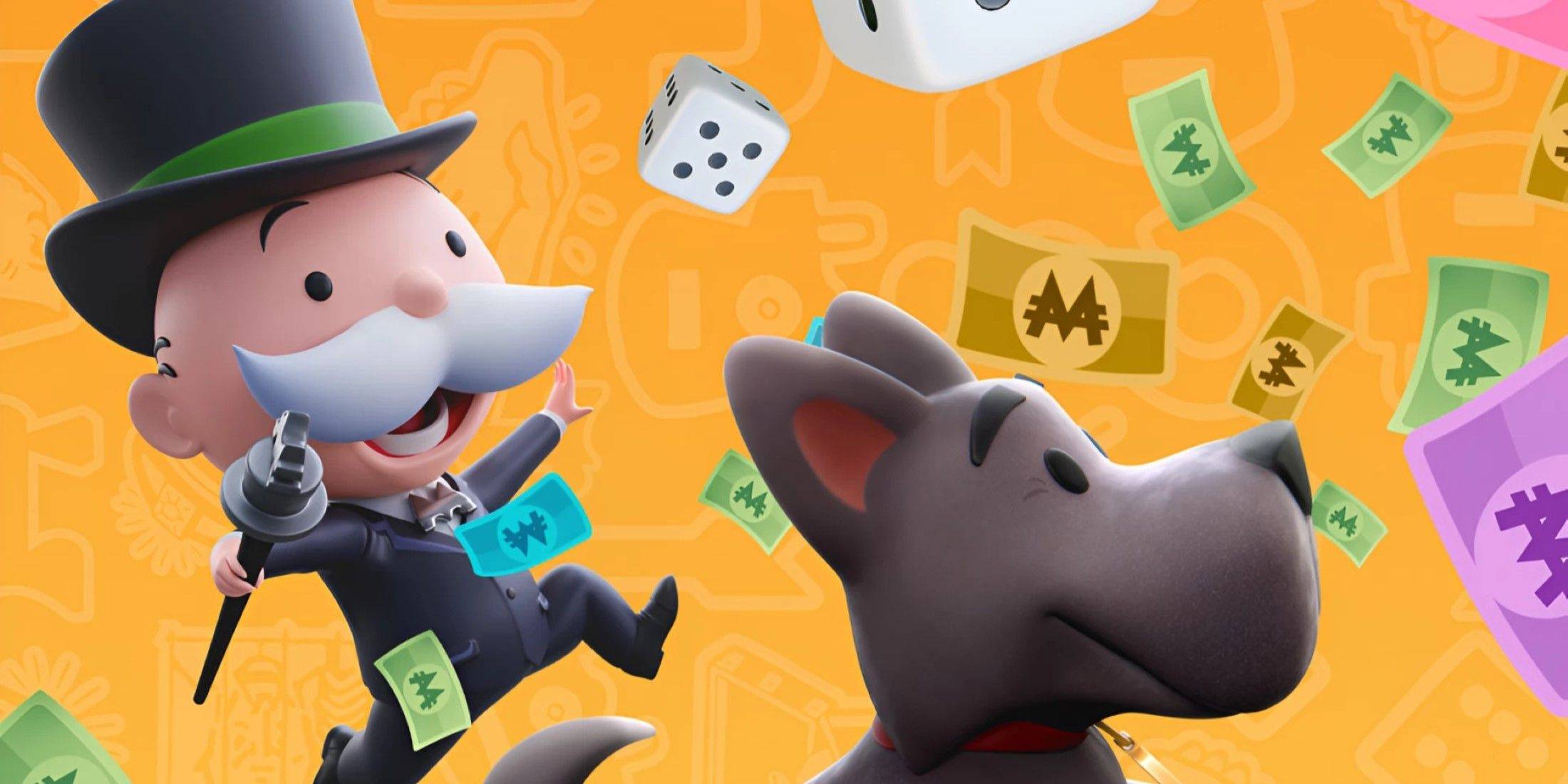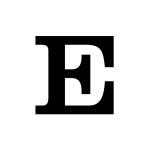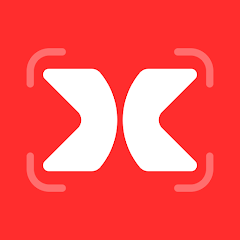シームレスなユーザーエクスペリエンスのために、スイッチまたはフロントカメラでデバイスを簡単に制御します。物理スイッチまたはフェイシャルジェスチャーを使用している場合でも、Switch Access on Androidデバイスは、特に直接的なタッチスクリーンの相互作用が困難な場合、携帯電話やタブレットと対話するための汎用性の高い方法を提供します。
開始するために:
- デバイスの設定アプリを開きます。
- アクセシビリティに移動し、アクセスを切り替えます。
スイッチを設定します:
スイッチアクセスは、画面を選択するまで画面を強調表示します。さまざまな種類のスイッチから選択できます。
物理スイッチ:
- ボタンやキーボードなどのUSBまたはBluetoothスイッチ。
- ボリュームボタンのようなデバイススイッチ。
カメラスイッチ:
- 口を開けたり、微笑んだり、眉を上げたりするなどの顔のジェスチャー。
- 左、右、アップなどの目の動き。
デバイスをスキャンします:
スイッチがセットアップされたら、いくつかの方法で画面要素と対話できます。
- 線形スキャン:アイテムを一度に1つずつ移動します。
- 行の列スキャン:一度に1つの行をスキャンしてから、その行内でアイテムを選択します。
- ポイントスキャン:移動する行を使用して特定の場所を特定し、「選択」を押します。
- グループの選択:カラーグループにスイッチを割り当てます。画面上のアイテムは色分けされており、目的のアイテムの周りの色に対応するスイッチを押して、選択するまで狭くなります。
メニューを使用してください:
要素を選択すると、メニューが選択、スクロール、コピー、貼り付けなどのさまざまなインタラクションオプションが表示されます。さらに、トップスクリーンメニューを使用すると、デバイスをナビゲートし、通知を開く、ホーム画面に戻る、ボリュームの調整などのアクションを可能にします。
カメラスイッチでナビゲートします:
顔のジェスチャーを使用したナビゲーションのために、携帯電話のフロントカメラを利用してください。アプリを簡単に閲覧または選択し、各ジェスチャーの感度と期間をカスタマイズして、ニーズに合わせてカスタマイズします。
レコードショートカット:
ピンチ、ズーム、スクロール、スワイプ、ダブルタッピングなどのタッチジェスチャーを記録することにより、効率を向上させます。これらのジェスチャーをスイッチに割り当てるか、メニューからアクセスして、単一のスイッチプレスを使用して電子ブック内の複数のページをめくるなど、迅速で複雑なアクションを実行します。
許可通知:
- アクセシビリティサービス:アクセシビリティサービスとして、このアプリはアクションを観察し、ウィンドウコンテンツを取得し、入力したテキストを表示できます。
スクリーンショット